随着科技的不断进步,计算机系统更新也变得越来越频繁。然而,在某些情况下,我们可能希望暂时或永久地停止电脑自动更新系统,以避免不必要的麻烦或满足特定需求。本文将介绍一些有效的方法来阻止电脑更新系统,并帮助读者更好地掌握自己的计算机。
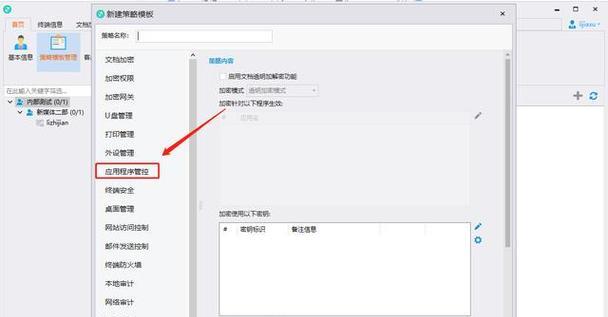
一、禁用自动更新服务
通过禁用计算机上的自动更新服务,可以有效地停止电脑更新系统。在开始菜单中搜索“服务”,打开“服务”选项。在服务列表中找到“WindowsUpdate”服务,并将其双击打开。在属性窗口中,将“启动类型”设置为“禁用”,然后点击“应用”和“确定”按钮保存设置。
二、使用组策略编辑器禁用更新
通过组策略编辑器,可以更加细致地控制计算机的更新行为。在开始菜单中搜索“gpedit.msc”,打开“组策略编辑器”。依次展开“计算机配置”、“管理模板”、“Windows组件”、“Windows更新”文件夹,并找到“配置自动更新”选项。双击该选项,将其设置为“已禁用”。
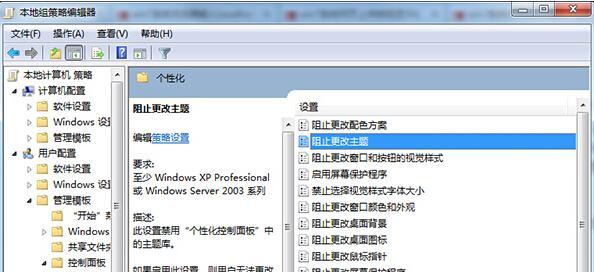
三、设置网络连接为计量连接
将网络连接设置为计量连接可以阻止电脑在网络条件不理想时自动下载和安装更新。在“设置”中打开“网络和互联网”选项,进入“Wi-Fi”或“以太网”设置。找到当前连接的网络名称,在其属性中将“设置为计量连接”开关打开。
四、使用WindowsUpdate阻止工具
微软提供了WindowsUpdate阻止工具,它可以阻止电脑自动下载和安装系统更新。在微软官网上下载并运行该工具,按照指示选择“阻止”选项,即可暂时停止更新。
五、禁用相关任务计划
通过禁用计算机上与更新相关的任务计划,可以有效地阻止系统更新。打开“任务计划程序库”,找到并禁用名为“Microsoft\Windows\WindowsUpdate”或类似名称的任务。
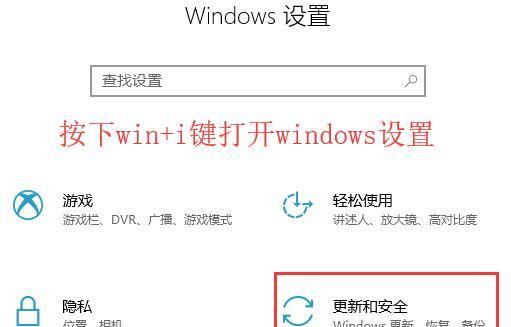
六、修改注册表设置
通过修改计算机的注册表设置,可以对系统更新行为进行更深入的控制。打开注册表编辑器,在左侧导航栏中找到“HKEY_LOCAL_MACHINE\SOFTWARE\Policies\Microsoft\Windows\WindowsUpdate”路径。在右侧窗口中找到名为“NoAutoUpdate”的键值,将其数值设置为“1”。
七、使用第三方工具管理更新
可以使用一些第三方工具来管理计算机的更新行为。例如,一些系统优化软件或安全软件提供了选项来阻止电脑更新系统。
八、暂时关闭Windows更新服务
在某些情况下,我们可能只是希望临时停止电脑更新系统。点击任务栏右下角的通知图标,找到“Windows更新”选项,并将其暂时关闭。
九、设置活动时间
通过设置计算机的活动时间,可以在计算机处于闲置状态时自动暂停更新。在“设置”中打开“更新和安全”选项,进入“Windows更新”设置。找到“更改活动时间”选项,设置计算机的活动时间段。
十、使用防火墙屏蔽更新服务器
通过配置防火墙,可以屏蔽与更新相关的服务器,从而阻止电脑更新系统。根据所使用的防火墙软件,选择相应的选项来添加服务器的屏蔽规则。
十一、设置Wi-Fi为公共网络
将Wi-Fi连接设置为公共网络可以阻止电脑自动下载和安装更新。在“设置”中打开“网络和互联网”选项,进入“Wi-Fi”设置。找到当前连接的Wi-Fi网络,在其属性中将网络设置为公共网络。
十二、禁用自动更新任务计划
通过禁用计算机上的自动更新任务计划,可以停止电脑自动下载和安装系统更新。在“任务计划程序库”中找到名为“Microsoft\Windows\WindowsUpdate”或类似名称的任务,将其禁用。
十三、使用专业版系统管理工具
针对专业版操作系统,可以使用一些专业的系统管理工具来控制电脑更新系统的行为。这些工具通常提供了更多高级选项和细粒度的控制。
十四、安装特定的驱动程序
有时,计算机自动更新系统是因为驱动程序的更新引起的。在此情况下,可以手动安装特定版本的驱动程序,从而阻止电脑继续更新。
十五、备份并恢复系统
如果以上方法无效或者您不想完全阻止电脑更新系统,您可以选择备份计算机的系统,并在更新后进行恢复,以保持系统稳定性和可用性。
本文介绍了15种方法来阻止电脑更新系统,包括禁用自动更新服务、使用组策略编辑器、设置网络连接为计量连接、使用WindowsUpdate阻止工具等等。根据实际需求,读者可以选择适合自己的方法来停止电脑自动更新系统,以达到更好地管理计算机的目的。





